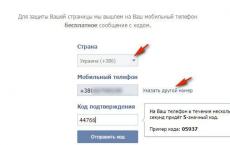Konwertuj plik pdf na format jpg. Pliki jpg otrzymujemy z pdf. Dokument do obrazu
Być może niektórzy z moich czytelników znają tę sytuację. Dziś czekam na komplet dokumentów w formie zeskanowanej od jednej osoby drogą mailową. Co więcej, jest to konieczne każdy dokument był oddzielnym plikiem. Ale na szczęście wysyłają mi jeden plik PDF zawierający kilka zeskanowanych arkuszy. Jak wyodrębnić wszystkie obrazy z tego dokumentu PDF? Dla tego .  Wypróbowałem wiele konwerterów offline i online, ale większość z nich z różnych powodów nie działała dla mnie. Ostatecznie wybrałem dwa optymalne sposoby konwersji plików PDF do JPG.
Wypróbowałem wiele konwerterów offline i online, ale większość z nich z różnych powodów nie działała dla mnie. Ostatecznie wybrałem dwa optymalne sposoby konwersji plików PDF do JPG.
1 sposób: korzystać z programu
Ta przeglądarka plików PDF, DjVu i innych formatów jest znana wielu. Program jest niewielki i darmowy do użytku niekomercyjnego. Możesz go pobrać.
Otwórz więc nasz plik pdf w Przeglądarka STDU. Na pasku menu wybierz „ Plik” – “Eksport” – “jako zdjęcie”: W kolejnym oknie wybierz typ pliku „ plik JPEG” (w razie potrzeby możesz wybrać inny format graficzny), a następnie określ folder, w którym zostaną zapisane wyodrębnione pliki. Kliknij OK".
W kolejnym oknie wybierz typ pliku „ plik JPEG” (w razie potrzeby możesz wybrać inny format graficzny), a następnie określ folder, w którym zostaną zapisane wyodrębnione pliki. Kliknij OK".
To wszystko: w ciągu kilku sekund wszystkie dokumenty w formacie JPG zostaną wyodrębnione z pliku PDF.
Metoda 2: użyj konwertera online konwertuj-my-image.com
Ten konwerter online jest prawdopodobnie najlepszym ze wszystkich, jakie udało mi się przetestować.
Wejdź na stronę - po lewej stronie wybierz sekcję „ PDF do JPG” – naciśnij duży przycisk „ Wybierz plik”, aby wybrać nasz dokument PDF. Następnie kliknij " Początek”, aby rozpocząć proces pobierania i konwertowania dokumentu. W razie potrzeby możesz zmienić format obrazów wyjściowych i ich jakość.  Po zakończeniu przetwarzania otrzymujemy archiwum z zestawem zdjęć o wymaganym formacie.
Po zakończeniu przetwarzania otrzymujemy archiwum z zestawem zdjęć o wymaganym formacie.
Oprócz konwersji plików PDF do JPG, ta witryna umożliwia wykonywanie wielu innych operacji na obrazach. Możesz konwertować obrazy w różnych formatach do formatu PDF lub konwertować zestaw kilku obrazów do stałego dokumentu PDF. Dostępny jest również konwerter obrazów (można konwertować GIF na PNG, JPG na ICO itp.).
Cześć drodzy przyjaciele! Któregoś dnia jedna z czytelniczek KARTONKINO wyraziła niezadowolenie z faktu, że szablony są udostępniane do pobrania nie w formacie JPG, ale w formacie PDF, co uważa za bardzo niewygodne. I choć jest to pojedynczy sygnał, myślę, że nad problemem warto się zastanowić osobno. Co więcej, w przypadku braku edytora graficznego obsługującego import plików PDF (takiego jak Adobe Photoshop i Photoshop Elements), pojawiają się trudności czysto techniczne przy edycji zeskanowanych obrazów, gdy zachodzi potrzeba ich cyfrowego udekorowania. Rozwiązaniem tego problemu jest . Co więcej, możesz to zrobić szybko i za darmo na co najmniej trzy sposoby.
Generalnie zdecydowałem się na format PDF ze względu na możliwość uporządkowania szablonów znajdujących się w danym zestawie i połączenia ich w jeden plik. To był jeden z głównych powodów. Najwyraźniej nikt nie miał krytycznych problemów z pobieraniem i używaniem plików pdf. Jeśli nadal tak nie jest, proszę dać mi znać.
Jednocześnie czasami bardziej wskazane jest przesłanie plików do pobrania w formacie jpg i tego nie zaniedbuję. Oczywiste jest, że nawyki i pomysły każdego człowieka dotyczące wygody i celowości są inne. A możliwość wyboru nie będzie zbędna. Przyjrzyjmy się więc, jak przekonwertować plik PDF na JPG.
Metoda pierwsza: przy użyciu czytnika plików PDF Adobe Reader.
Metoda ta może być przydatna np. w przypadku konieczności edycji obrazu zawartego w pliku PDF w edytorze graficznym nie obsługującym importu PDF. Oczywiście w tym przypadku mówimy o plikach, które nie są chronione hasłem.
Otwórz plik pdf w programie Adobe Reader X. W menu głównym programu wybierz polecenie „Edycja” - „Zrób zdjęcie” (zaznacz pole).

Naciskając lewy przycisk myszy, przeciągnij kursor i wybierz arkusz dokumentu. Obraz zostanie skopiowany do schowka i pojawi się komunikat.

Następnie w edytorze graficznym (np. w darmowym Paint.NET) tworzymy nowy dokument w takim samym formacie jak oryginał, czyli A4 (210 x 297 mm) i wklejamy zawartość schowka . W razie potrzeby dopasowujemy obraz do wielkości płótna, tak aby zachować wszystkie oryginalne proporcje i wymiary.

Po edycji zapisz plik w dowolnym formacie graficznym.
Za pomocą tej metody można dokonać konwersji zarówno całych stron pliku PDF, jak i poszczególnych ich fragmentów do formatów graficznych.
Metoda druga: za pomocą bezpłatnego programu PDFCreator (obsługiwany język rosyjski).
PDFCreator to program przeznaczony do tworzenia dokumentów w formacie PDF, a ponadto ma możliwość tworzenia plików w szeregu innych formatach, w tym także graficznych.
PDFCreator działa jako drukarka wirtualna. Oznacza to, że możesz utworzyć plik w żądanym formacie z dowolnego programu posiadającego funkcję drukowania.
Zobaczmy jak to się robi. Ponieważ nasz plik źródłowy jest w formacie PDF, otwórzmy go w programie Adobe Reader (lub dowolnym innym czytniku PDF).

Uruchom polecenie „Drukuj”. Z listy drukarek wybierz drukarkę wirtualną PDFCreator. Wybieramy również stronę, która ma zostać przekonwertowana.

Wysyłamy do druku.

PDFCreator działa w 2 etapach: najpierw tworzy dokument w formacie Postscript (.ps), a następnie drukuje go do pliku o określonym formacie. Zwykle przejście do drugiego etapu następuje automatycznie. W tym przypadku tak się nie stało, ale nie jest to wielka sprawa. Należy uruchomić PDF Print Monitor (z folderu PDFCreator - PDFCreator.exe - lub z menu Start systemu Windows)

i dodaj utworzony plik z rozszerzeniem „.ps” do kolejki wydruku.


Następnie otworzy się następujące okno dialogowe.

Tutaj możesz (ale nie koniecznie) wypełnić puste pola. Kliknij „Ustawienia” i wybierz JPEG z listy formatów.

Ustawiamy wymagane wartości rozdzielczości i jakości kompresji, zapisujemy ustawienia i klikamy „Zapisz”.
W wyświetlonym oknie wybierz format JPEG i zapisz plik.



Jednostronicowe pliki PDF (lub wielostronicowe, gdy potrzebna jest tylko pierwsza strona) nie wymagają nawet otwierania w programie Adobe Reader, można je bezpośrednio dodać do kolejki wydruku (PDF Print Monitor) i wykonać opisane manipulacje powyżej.
POBIERZ PDFCreatora
Metoda trzecia: za pomocą darmowego konwertera online pdf2jpg.net.
Ta metoda jest najbardziej podstawowa. Nie wymaga instalowania na komputerze żadnych programów do odczytu plików pdf ani żadnych konwerterów.
Otwórz witrynę konwertera online pdf2jpg.net i pobierz plik pdf ze swojego komputera.

Ustawiamy jakość JPG - dobrą (Dobrą) lub doskonałą (Doskonałą). Możesz także podać swój adres e-mail, na który chcesz otrzymać powiadomienie o zakończeniu konwersji (ta opcja jest opcjonalna).

Kliknij przycisk „Konwertuj plik PDF na JPG”. Rezultatem będzie 1 lub kilka (jeśli plik źródłowy jest wielostronicowy) plików jpg, które można pobrać pojedynczo lub w archiwum.

Wszystko jest niezwykle proste.
Przejdź do pdf2jpg.net
Mam nadzieję, że metody omówione powyżej pomogą Ci rozszerzyć możliwości pracy z plikami PDF.
Dziękuję za uwagę! I do zobaczenia ponownie w KARTONKINO!
PS. Czy chcesz jako pierwszy dowiedzieć się o nowych lekcjach i kursach mistrzowskich, a także o pojawieniu się na stronie nowych szablonów pudełek i innych przydatnych i zabawnych rzemiosł kartonowych? Zapisz się na aktualizacje i otrzymuj powiadomienia bezpośrednio na swój e-mail!
Cześć drodzy przyjaciele! Któregoś dnia jedna z czytelniczek KARTONKINO wyraziła niezadowolenie z faktu, że szablony są udostępniane do pobrania nie w formacie JPG, ale w formacie PDF, co uważa za bardzo niewygodne. I choć jest to pojedynczy sygnał, myślę, że nad problemem warto się zastanowić osobno. Co więcej, w przypadku braku edytora graficznego obsługującego import plików PDF (takiego jak Adobe Photoshop i Photoshop Elements), pojawiają się trudności czysto techniczne przy edycji zeskanowanych obrazów, gdy zachodzi potrzeba ich cyfrowego udekorowania. Rozwiązaniem tego problemu jest . Co więcej, możesz to zrobić szybko i za darmo na co najmniej trzy sposoby.
Generalnie zdecydowałem się na format PDF ze względu na możliwość uporządkowania szablonów znajdujących się w danym zestawie i połączenia ich w jeden plik. To był jeden z głównych powodów. Najwyraźniej nikt nie miał krytycznych problemów z pobieraniem i używaniem plików pdf. Jeśli nadal tak nie jest, proszę dać mi znać.
Jednocześnie czasami bardziej wskazane jest przesłanie plików do pobrania w formacie jpg i tego nie zaniedbuję. Oczywiste jest, że nawyki i pomysły każdego człowieka dotyczące wygody i celowości są inne. A możliwość wyboru nie będzie zbędna. Przyjrzyjmy się więc, jak przekonwertować plik PDF na JPG.
Metoda pierwsza: przy użyciu czytnika plików PDF Adobe Reader.
Metoda ta może być przydatna np. w przypadku konieczności edycji obrazu zawartego w pliku PDF w edytorze graficznym nie obsługującym importu PDF. Oczywiście w tym przypadku mówimy o plikach, które nie są chronione hasłem.
Otwórz plik pdf w programie Adobe Reader X. W menu głównym programu wybierz polecenie „Edycja” - „Zrób zdjęcie” (zaznacz pole).

Naciskając lewy przycisk myszy, przeciągnij kursor i wybierz arkusz dokumentu. Obraz zostanie skopiowany do schowka i pojawi się komunikat.

Następnie w edytorze graficznym (np. w darmowym Paint.NET) tworzymy nowy dokument w takim samym formacie jak oryginał, czyli A4 (210 x 297 mm) i wklejamy zawartość schowka . W razie potrzeby dopasowujemy obraz do wielkości płótna, tak aby zachować wszystkie oryginalne proporcje i wymiary.

Po edycji zapisz plik w dowolnym formacie graficznym.
Za pomocą tej metody można dokonać konwersji zarówno całych stron pliku PDF, jak i poszczególnych ich fragmentów do formatów graficznych.
Metoda druga: za pomocą bezpłatnego programu PDFCreator (obsługiwany język rosyjski).
PDFCreator to program przeznaczony do tworzenia dokumentów w formacie PDF, a ponadto ma możliwość tworzenia plików w szeregu innych formatach, w tym także graficznych.
PDFCreator działa jako drukarka wirtualna. Oznacza to, że możesz utworzyć plik w żądanym formacie z dowolnego programu posiadającego funkcję drukowania.
Zobaczmy jak to się robi. Ponieważ nasz plik źródłowy jest w formacie PDF, otwórzmy go w programie Adobe Reader (lub dowolnym innym czytniku PDF).

Uruchom polecenie „Drukuj”. Z listy drukarek wybierz drukarkę wirtualną PDFCreator. Wybieramy również stronę, która ma zostać przekonwertowana.

Wysyłamy do druku.

PDFCreator działa w 2 etapach: najpierw tworzy dokument w formacie Postscript (.ps), a następnie drukuje go do pliku o określonym formacie. Zwykle przejście do drugiego etapu następuje automatycznie. W tym przypadku tak się nie stało, ale nie jest to wielka sprawa. Należy uruchomić PDF Print Monitor (z folderu PDFCreator - PDFCreator.exe - lub z menu Start systemu Windows)

i dodaj utworzony plik z rozszerzeniem „.ps” do kolejki wydruku.


Następnie otworzy się następujące okno dialogowe.

Tutaj możesz (ale nie koniecznie) wypełnić puste pola. Kliknij „Ustawienia” i wybierz JPEG z listy formatów.

Ustawiamy wymagane wartości rozdzielczości i jakości kompresji, zapisujemy ustawienia i klikamy „Zapisz”.
W wyświetlonym oknie wybierz format JPEG i zapisz plik.



Jednostronicowe pliki PDF (lub wielostronicowe, gdy potrzebna jest tylko pierwsza strona) nie wymagają nawet otwierania w programie Adobe Reader, można je bezpośrednio dodać do kolejki wydruku (PDF Print Monitor) i wykonać opisane manipulacje powyżej.
POBIERZ PDFCreatora
Metoda trzecia: za pomocą darmowego konwertera online pdf2jpg.net.
Ta metoda jest najbardziej podstawowa. Nie wymaga instalowania na komputerze żadnych programów do odczytu plików pdf ani żadnych konwerterów.
Otwórz witrynę konwertera online pdf2jpg.net i pobierz plik pdf ze swojego komputera.

Ustawiamy jakość JPG - dobrą (Dobrą) lub doskonałą (Doskonałą). Możesz także podać swój adres e-mail, na który chcesz otrzymać powiadomienie o zakończeniu konwersji (ta opcja jest opcjonalna).

Kliknij przycisk „Konwertuj plik PDF na JPG”. Rezultatem będzie 1 lub kilka (jeśli plik źródłowy jest wielostronicowy) plików jpg, które można pobrać pojedynczo lub w archiwum.

Wszystko jest niezwykle proste.
Przejdź do pdf2jpg.net
Mam nadzieję, że metody omówione powyżej pomogą Ci rozszerzyć możliwości pracy z plikami PDF.
Dziękuję za uwagę! I do zobaczenia ponownie w KARTONKINO!
PS. Czy chcesz jako pierwszy dowiedzieć się o nowych lekcjach i kursach mistrzowskich, a także o pojawieniu się na stronie nowych szablonów pudełek i innych przydatnych i zabawnych rzemiosł kartonowych? Zapisz się na aktualizacje i otrzymuj powiadomienia bezpośrednio na swój e-mail!
Praca z plikami w formacie pdf nie zawsze jest wygodna dla użytkowników, ponieważ wymaga to nowoczesnej przeglądarki (choć prawie każdy ją ma) lub programu umożliwiającego otwieranie tego typu dokumentów.
Istnieje jednak jedna opcja, która pomoże Ci wygodnie przeglądać pliki PDF, przesyłać je innym użytkownikom i otwierać je bez marnowania czasu. Poniżej porozmawiamy o konwersji dokumentów tego formatu do plików graficznych jpg.
Istnieje wiele sposobów sformatowania pliku PDF na jpg, ale nie wszystkie z nich są opłacalne i wygodne. Niektóre są zupełnie absurdalne, że nikt nie powinien o nich nawet słyszeć. Przyjrzyjmy się dwóm najpopularniejszym metodom, które pomogą Ci utworzyć zestaw obrazów w formacie jpg z pliku pdf.
Metoda 1: użycie konwertera online

Metoda 2: Korzystanie z konwertera dokumentów na komputerze

Te dwie dobre metody są najwygodniejsze i najbardziej niezawodne w pracy z plikami PDF. Korzystając z tych opcji, konwersja dokumentu z jednego formatu na inny jest dość prosta i szybka. Tylko użytkownik powinien wybrać, który z nich jest lepszy, ponieważ niektórzy mogą mieć problemy z połączeniem się ze stroną pobierania konwertera na swój komputer, a inni mogą mieć inne problemy.
Jeśli znasz inne metody konwersji, które będą proste i nie czasochłonne, napisz je w komentarzach, abyśmy mogli poznać Twoje ciekawe rozwiązanie takiego problemu, jak konwersja dokumentu pdf do formatu jpg.